일어나야 할 시간에 따라 취침 시간 알림을 받는 방법

일어나야 할 시간에 따라 취침 시간 알림을 받는 방법
IPA 파일은 iOS 앱입니다. 아주 오래된 iTunes 백업 폴더가 있다면 이 파일들이 많이 있을 것입니다. 이 IPA 파일은 iPhone 또는 iPad에 설치된 앱의 백업입니다. IPA 파일은 두 가지 용도로 사용됩니다. App Store에서 앱을 삭제하더라도 기기에 설치할 수 있는 복사본이 남아 있습니다. iPhone을 복원하면 App Store에서 앱을 다시 다운로드할 필요 없이 하드 드라이브에서 다운로드할 수 있습니다. 하지만 iOS 9부터 iTunes는 더 이상 IPA 파일을 저장하지 않습니다. 백업 파일 크기를 줄이기 위한 것입니다. iPhone 또는 iPad에서 구매한 항목을 옮기면 앱도 함께 옮겨지지 않습니다. Mac이나 PC에 IPA 파일을 다운로드하는 방법은 여전히 있습니다.
iTunes는 휴대폰을 백업할 때 앱 파일을 컴퓨터로 전송하지 않습니다. 하지만 iTunes Store에서 앱을 다운로드할 수는 있습니다. 데스크톱에서 iTunes를 통해 앱을 다운로드하면 기본적으로 IPA 파일이 다운로드됩니다. 이 파일은 기기에 전송/설치될 수 있습니다.
IPA 파일 다운로드
iTunes를 엽니다. 오른쪽 상단의 검색창 안을 클릭합니다. 검색 탭을 '보관함'에서 '스토어'로 변경합니다.
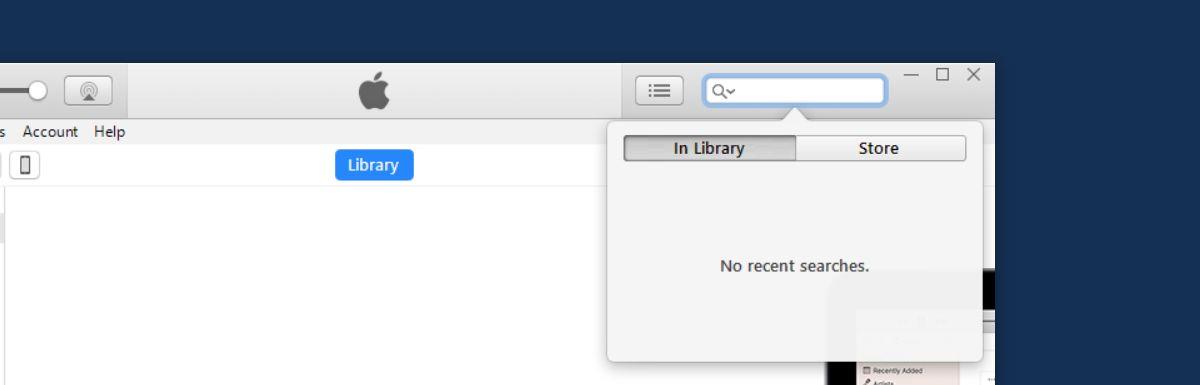
IPA 파일을 다운로드할 앱을 검색하세요. App Store에서 검색 결과가 표시됩니다. iPad와 iPhone 앱, 그리고 iMessage 앱이 표시됩니다. IPA 파일을 다운로드할 앱을 클릭하세요. 검색 결과에서 '받기'를 클릭하거나, 앱 페이지로 이동하여 '받기'를 클릭하세요.
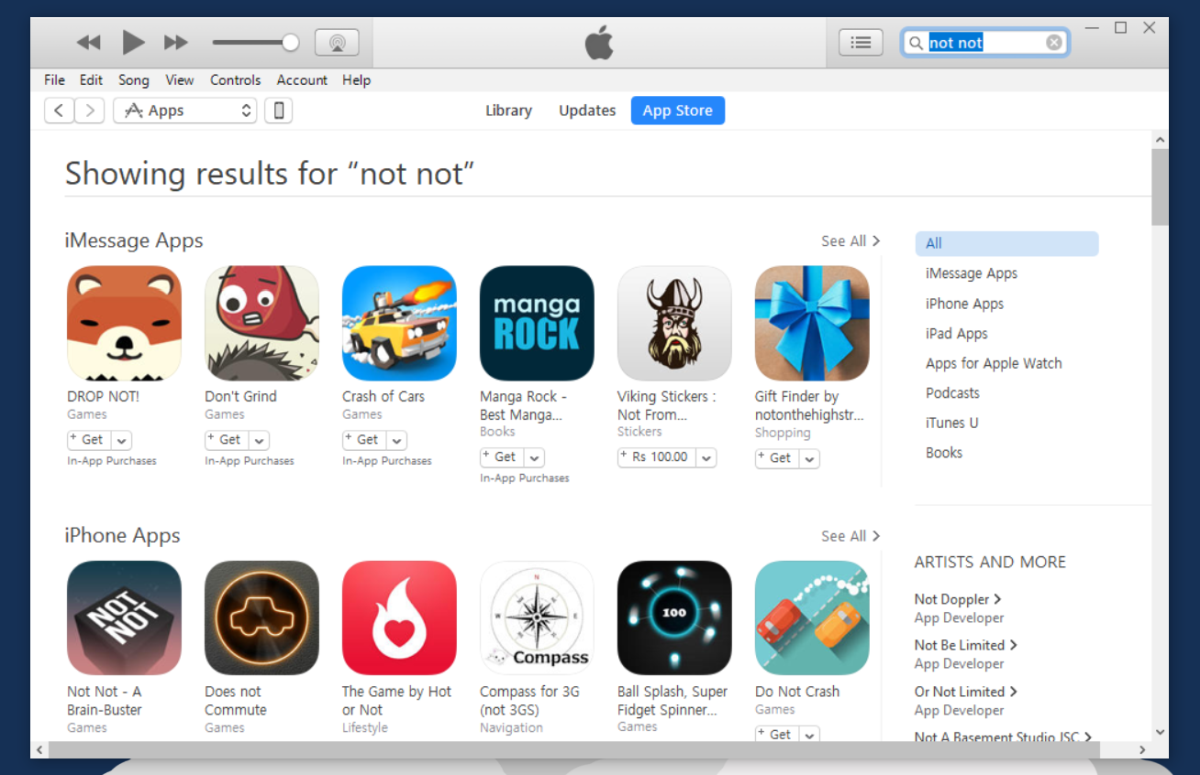
메시지가 표시되면 Apple ID로 로그인하세요. iPhone에 등록된 것과 동일한 Apple ID를 사용하는 것이 좋습니다. iTunes가 파일 다운로드를 시작합니다. iTunes 상태 표시줄 옆에 있는 작은 화살표 버튼을 클릭하면 다운로드 진행률을 확인할 수 있습니다. 파일 다운로드가 완료되면 앱 페이지에 '받기' 대신 '다운로드됨'이라고 표시됩니다. iTunes는 다운로드 완료 시점을 알려주지 않습니다.
컴퓨터에서 IPA 파일 찾기
Windows PC의 경우, 파일 탐색기에서 다음 위치로 이동하세요. 여기에 IPA 파일이 있습니다. 다운로드한 앱의 이름을 따서 명명됩니다.
C:\Users\사용자 이름\음악\iTunes\iTunes 미디어\모바일 애플리케이션
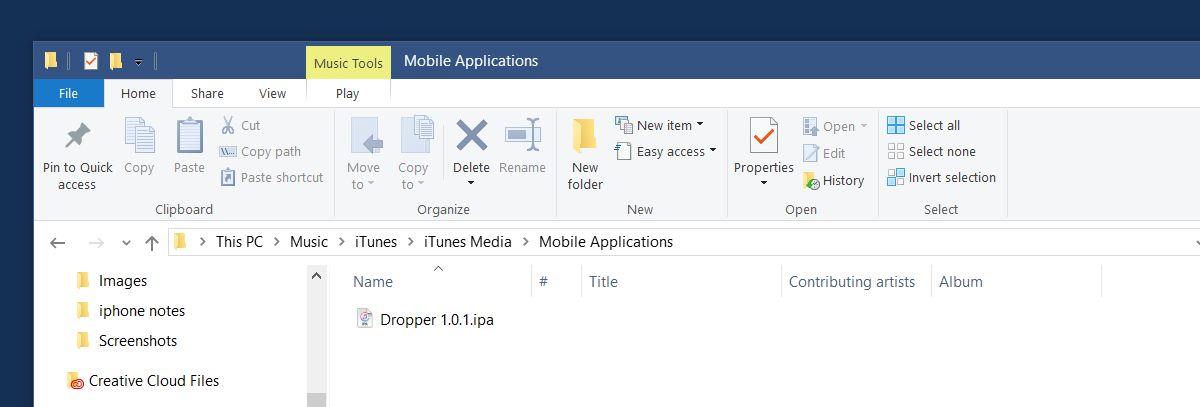
Mac에서는 다음 위치로 이동하여 IPA 파일을 받으세요.
~/음악/iTunes/모바일 애플리케이션/
그게 전부입니다. 데스크톱 저장 공간이 부족하면 이 IPA 파일을 다른 곳으로 옮길 수 있습니다. IPA 파일은 IPSW 파일과 다르다는 점을 기억하세요. IPA 파일은 앱일 뿐입니다. 잃어버리더라도 크게 문제될 것은 없습니다. 반면 IPSW 파일은 iPhone이나 iPad의 백업 파일입니다. 잃어버리고 싶지 않을 겁니다.
일어나야 할 시간에 따라 취침 시간 알림을 받는 방법
휴대폰에서 컴퓨터를 끄는 방법
Windows 업데이트는 기본적으로 레지스트리 및 다양한 DLL, OCX, AX 파일과 함께 작동합니다. 이러한 파일이 손상되면 Windows 업데이트의 대부분의 기능이
최근 새로운 시스템 보호 제품군이 버섯처럼 쏟아져 나오고 있으며, 모두 또 다른 바이러스 백신/스팸 감지 솔루션을 제공하고 있으며 운이 좋다면
Windows 10/11에서 Bluetooth를 켜는 방법을 알아보세요. Bluetooth 장치가 제대로 작동하려면 Bluetooth가 켜져 있어야 합니다. 걱정하지 마세요. 아주 간단합니다!
이전에 우리는 사용자가 PDF 병합 및 분할과 같은 옵션을 사용하여 문서를 PDF 파일로 변환할 수 있는 훌륭한 PDF 리더인 NitroPDF를 검토했습니다.
불필요한 문자가 포함된 문서나 텍스트 파일을 받아보신 적이 있으신가요? 텍스트에 별표, 하이픈, 공백 등이 많이 포함되어 있나요?
너무 많은 사람들이 내 작업 표시줄에 있는 Windows 7 시작 상자 옆에 있는 작은 Google 직사각형 아이콘에 대해 물었기 때문에 마침내 이것을 게시하기로 결정했습니다.
uTorrent는 토렌트 다운로드에 가장 인기 있는 데스크톱 클라이언트입니다. Windows 7에서는 아무 문제 없이 작동하지만, 어떤 사람들은
컴퓨터 작업을 하는 동안에는 누구나 자주 휴식을 취해야 합니다. 휴식을 취하지 않으면 눈이 튀어나올 가능성이 큽니다.







